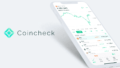「仮想通貨をMetaMask(メタマスク)に送金したい」
「送金の手順を事前に確認しておきたい」
「NFTを購入する準備をしたい」
そんな方へ向けて。
ボクは先日、コインチェックで初めてイーサリアムを購入。
そして、実際に仮想通貨を管理する「ウォレット(お財布)」のメタマスクにイーサリアムを送金してみました。
かかった時間は約6分。
トラブルやエラー発生しないか心配だなぁ……とドキドキ緊張しながら操作したものの、思いのほかアッサリとメタマスクに着金。
問題なくイーサリアムの送金ができました。
このページではコインチェックからメタマスクに仮想通貨を送金する手順を、画像付きでメモっていきます。
・コインチェック→MetaMaskに仮想通貨を送金する手順が分かる
・NFTを手に入れる準備ができる
コインチェックからMetaMask(メタマスク)に仮想通貨を送金する手順

以下の9ステップで、仮想通貨(イーサリアム)をメタマスクに送金する手順を説明していきます。
- MetaMaskにログイン
- MetaMaskでアドレスを確認&コピー
- ブラウザ(Web)でコインチェックにログイン
- 「暗号資産の送金」ページへ移動
- 「送金する通貨」を選択
- 「宛先」にMetaMaskのアドレスを入力
- 「送金額」を入力
- MetaMaskへ送金
- MetaMaskにて送金された仮想通貨を確認
まだコインチェックで仮想通貨を購入していない方は、↓の記事をご確認ください。

STEP.1:MetaMaskにログイン(10秒)
最初に行うのは送金先であるメタマスク(ウォレット)のアドレス確認です。
そのために、まずはメタマスクにログインしましょう。
Google Chromeを立ち上げて、拡張機能を選択。
キツネのアイコン「MetaMask」から起動させます。

パスワードを入力して「ロック解除」をクリックすれば、ログイン完了です。

まだウォレット作成していない方は、具体的な手順は以下の記事にてまとめてありますので、ご参照くださいませ。

STEP.2:MetaMaskでアドレスを確認&コピー(20秒)
アカウント名の下に「Ox…」から始まる、省略された英数字が表示されています。
これがメタマスク(送金先)のアドレスです。

右側のマークよりコピーして、メモ帳などに貼り付けておきましょう。
STEP.6にて使用しますので。
STEP.3:ブラウザ(Web)でコインチェックにログイン(1分)
次は「コインチェック」へのログインです。
ブラウザ(Web)から公式ホームページへ訪問したら、「すでに登録済み」もしくは右上「ログイン」→「取引アカウント」より、ログイン画面に移行してください。

メールアドレスとパスワードをタイプしたら、「私はロボットではありません」にチェックを入れて、「メールアドレスでログイン」をクリック。

次の画面では、2段階認証用のアプリ(ボクはGoogle Authenticatorを使用)を立ち上げ、表示された6桁の番号を入力しましょう。

これでコインチェックへのログインも完了しました。

まだコインチェックで口座を開設していない方は、以下の記事をご覧ください。
無料で簡単にアカウントを作成できますよ。

\ 10分で完了(無料) /コインチェックで口座を開設する
STEP.4:「暗号資産の送金」ページへ移動(10秒)
コチラがメインページです。
右側の項目よる「暗号資産の送金」を選びます。

STEP.5:「送金する通貨」を選択(20秒)
すると、送金に必要な情報を入力する画面が現れました。
今回はイーサリアムを送金するので、「送金する通貨」は「Ethereum」を選びます。

STEP.6:「宛先」にMetaMaskのアドレスを入力(2分)
次は宛先(送金先)の指定です。
が、初めてコインチェックから送金する時には、まだ何も宛先が登録されていません。
なので、先に「宛先を追加/編集」→「新規追加」より、メタマスクのアドレスなどの追加・登録を行います。

「通貨(Ethereum)」、「ラベル(宛名のようなもの)」、「アドレス(STEP.2でコピーしたもの)」をそれぞれ記入しましょう。

ここで注意したいのが、アドレスの確認。
メタマスクから直接コピー&貼り付けたとは言え、油断してはいけません。
もし1文字でも誤っていたら、きちんと送金されず、イーサリアムも戻ってこない可能性があります。
まずは、宛先登録のタイミングで指差しチェックを行いながら、正確に入力されているか必ず確かめましょう。
「通貨」「ラベル」「アドレス」を埋めたら、コインチェックの口座開設時に登録したスマートフォンで、SMS認証コードを受信します。
6桁の番号を記入したら「追加」をクリック。
これで宛先の登録は完了です。
「暗号資産の送金」画面に戻れば、先の宛先が登録されているかと思います。
\ 10分で完了(無料) /コインチェックで口座を開設する
STEP.7:「送金額」を入力(10秒)
最後は、いくらのイーサリアムをメタマスクに送金するかを指定します。
今回は初めて手続きを行うので……ミスやトラブルも嫌ですから、最初は少額で「0.01ETH」にしました。
(初めて送金する際は、少額でテストしてみるのがオススメです)
 ※2022年2月の画面
※2022年2月の画面
申請内容は、送金額=0.01ETH、手数料=0.005ETHで、合計0.015ETHになります。
そして「次へ」より確認画面に進みます。
※追記(2022年5月)
仮想通貨を送金する画面が更新されました。
↓のように「送金先サービス名」「受取人種別」の2項目が加わっています。

「送金先サービス名」のプルダウンには他社の取引所などがリストアップされます。
メタマスクに送金する場合は「その他」を選び、入力欄に「MetaMask」と記入しましょう。
「受取人種別」は「本人への送金」でOKです。
STEP.8:MetaMaskへ送金(50秒)
再度、申請内容が表示されました。
ここでもアドレスの指差しダブルチェックは怠ってはいけません。

問題なければ、コインチェックのログイン時と同様に認証アプリで入手した6桁の番号を入力。
さらに「下記事項に同意する」にチェックを入れて、「申込みを確定する」をクリックすれば、送金完了です。
画面の上にも「送金申請が完了しました!」とメッセージが流れるかと思います。

STEP.9:MetaMaskで送金された仮想通貨を確認(1分)
初めての送金は成功するでしょうか……実際にメタマスクにて確かめてみましょう。
手順はSTEP.1と同じです。
(ネットワークを「イーサリアム メインネット」に切り替えます)
手続きから1分後……無事に0.01ETHがメタマスクで反映されていました。

お疲れ様でした。
問題なくメタマスクへの送金が完了し、NFTの購入にまた一歩近づきました。
なお、日本円の入出金や仮想通貨の購入、送金、入金、売却などの履歴は、アプリの「取引履歴」メニューでも確認できます。
(「ウォレット」で表示されるイーサリアムの保有数も、送金額&手数料分だけ減っています)


では、コインチェックにメタマスクにイーサリアムを送金する手順のおさらいです。
- MetaMaskにログイン&アドレスをコピー
- ブラウザ(Web)でコインチェックにログイン
- 「暗号資産の送金」ページへ移動
- 「送金する通貨」「宛先」「送金額」を入力
- MetaMaskへ送金
- MetaMaskにて送金された仮想通貨を確認
手続きを以上です。
2~3回ほど購入すれば、すぐに覚えることができるでしょう。
この辺りの操作が簡単なのも、コインチェックの魅力の一つですね。
\ 10分で完了(無料) /コインチェックで口座を開設する